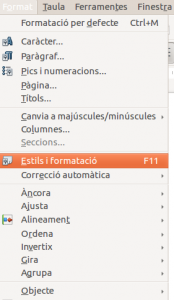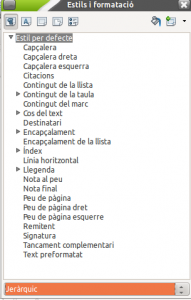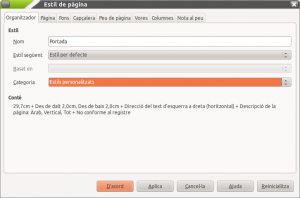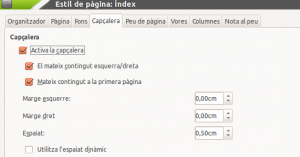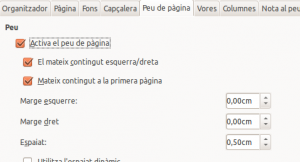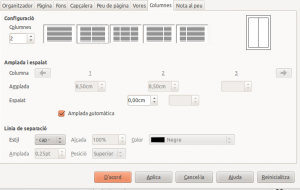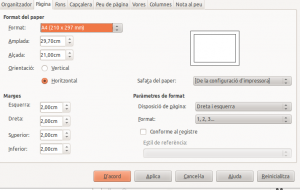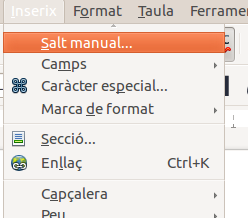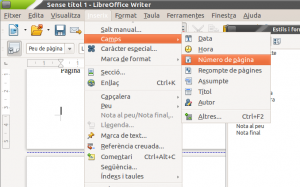A l’hora de donar format a diferents elements d’un text (paràgrafs, taules, pàgines…), la primera opció que tenim és modificar estos manualment a través de la barra o el menú de format.
Per altra banda, quan volem donar un aspecte coherent a un text que ha de tindre diverses seccions amb diferents formats, resulta més pràctic l’ús d’estils. Els estils són conjunts de formats aplicables a diferents elements d’un document, ja siguen pàgines, paràgrafs, taules o marcs… per canviar ràpidament el seu aspecte.
En aquesta xicoteta guia, anem a vore com podríem elaborar un document fent ús de diferents estils. Aquesta document es compondrà de:
- Una portada
- Un índex, com a secció de text normal, amb capçalera i peu de pàgina personalitzats.
- Una secció de text, amb peu i capçalera de pàgina, i a dos columnes.
- Una secció amb la pàgina apaïsada
Els estils ens permeten referenciar-nos a parts de text de manera lògica. És a dir, farem referència a un paràgraf o a un títol, en lloc de fer referència a un text de X punts amb lletra Y. És a dir, ens referim doncs als diferents elements del text, en lloc de centrar-nos en la seua aparença.
Els estils poden ser aplicables a diferents elements, de manera que segons açò tenim els següents tipus d’estils:
- Estils de pàgina: en els que establim les propietats d’una pàgina, tal com els marges, encapçalament i peu de pàgina, voreres o fons.
- Estils de paràgrafs, en els que establim les propietats d’aquests tals com l’aliniació, els tabuladors, l’interliniat i les vores dels paràgrafs.
- Estils de caràcters, que afecten a text dins un paràgraf i defineixen aspectes com el tipus de lletra i la seua grandària, així com si està en negreta o cursiva, el seu color, etc.
- Estils de marc, utilitzats per donar format a imatges i marcs de text, i defineixen com es comporta el text al seu voltant, les seues vores, els fons o les columnes.
- Estils de numeració, aplicables a llistes numerades o amb vinyetes,
A més, en altres aplicacions de la suite, també podem definir estils de cel·les, de gràfics o de presentacions.
LibreOffice ja ve amb una sèrie d’estils predefinits, però podem definir-ne de nous o modificar els existents.
Per començar a treballar amb els estils, en primer lloc, obrim un nou document de LibreOffice i busquem dins de Format l’opcio d’Estils i formatació.
Com veiem, a la part superior tenim diferents botons per als diferents elements que podem formatar: Paràgraf, caràcter, secció, pàgina i llista.
Seleccionarem els estils de pàgina, per veure els que hi ha disponibles. Podem modificar els que apareixen per defecte o crear-ne de nous fent us del boto dret.
Anem a crear diversos estils per a les seccions del nostre document:
Portada
Farem clic amb el boto dret i seleccionarem “Nou”. Ens apareixerà una nova finestra amb totes les possibles opcions de format per a la pàgina. En la primera pestanya (Organitzador), indicarem el nom (“Portada”), com a estil següent indicarem “Estil per defecte”, que de moment no és important, i en categoria indicarem “Estils personalitzats”.
La resta de pestanyes les deixarem de moment com estan. Podem donar una ullada per veure els diferents formats que podem aplicar a la pàgina (Tamany del paper, marges, capçalera i peus de pàgina, etc.).
Fem clic en d’acord, i ja podrem vore el nostre estil en la llista d’estils de pàgina.
Secció d’índex
Per a la següent secció, per posar un índex amb capçalera i peus personalitzats, el que farem serà modificar l’estil “Index” predefinit. Per a això, seleccionarem aquest estil dins la llista d’estils, i amb el boto dret seleccionarem “Modifica”.
Dins la finestra que ens apareix, ens situarem en la pestanya de “Capçalera” i donarem a “Activar la capçalera”, i farem el mateix amb la pestanya de “Peu de Pàgina”, per activar aquest.
Fet açò, tornem a clicar en d’Acord per guardar l’estil.
Estil de text a dos columnes
Amb el mateix procediment que per a la portada, anem a crear un nou estil, que anomenarem “Dos Columnes”, amb les mateixes propietats que la primera secció que hem creat, i al que tambe li activarem l’encapçalament i el peu de pàgina.
La peculiaritat afegida, es que caldrà seleccionar la pestanya de “Columnes” i indicar que volem que la pagina tinga dos columnes:
Fet açò donem a D’acord i ens posem ja amb la última secció:
Secció en apaïsat
En molts documents del nostre treball diari, com puguen ser les programacions didàctiques, és frequent l’us de taules amb diverses columnes que poden requerir adequar l’orientació de la pagina, i treballar amb pàgines apaïsades en lloc de verticals.
Per a aixo, ja existeix una secció “Horitzontal”, que té la peculiaritat de disposar de l’orientació del paper d’aquesta manera. Així que no cal crear-la de nou, sinò només activar si ho desitgem la capçalera i el peu de pàgina. Per veure l’orientació de la pàgina, anem a la pestanya Pàgina, a la qual podem modificar el format del paper, l’orientació i els marges.
Creant el document
Una vegada tingam els estils definits, encara que siga a grans trets, ja que podem modificar-los després, podem començar a aplicar-los al nostre document.
Per a això, ens situarem a la primera pàgina, sense tancar la finestra d’estils i formatació, i farem doble clic a l’estil “Portada” per aplicar aquest sobre la primera pàgina. Veurem que l’estil està aplicat perquè apareix a la barra d’estat de la part inferior:
Ara anem a aplicar els estils seguents. Per a això, el que farem serà inserir un salt de pàgina manual, a través de “Inserix” -> “Salt Manual”.
Indicarem que volem fer un salt de pàgina, i on diu Estil, el que farem serà indicar l’estil de la pàgina següent. En aquest cas “Index”.
A mes, activarem el boto “Canvia el número de pàgina”, i indicarem la pàgina 1. Amb açò, el que aconseguim és que a partir de la pròxima pagina, aquestes siguen numerades a partir de l’1. Es a dir, evitem que la portada compte com a numero de pàgina.
Una vegada aplicat, comproveu que a la part inferior apareix que el format de pàgina és Index.
Després d’açò, farem el mateix per introduir un salt de pàgina de la secció Index a la seccio “Dos Columnes”, i de la secció “Dos Columnes” a la secció “Horitzontal”.
Fet açò, només ens caldrà indicar a les seccions que tenien capçalera i peu de pàgina indicar què volem que aparega en aquests. Per a aixo, ens siguem en alguna pàgina on estiguen activats i simplement amb fer clic al peu o a la capçalera podem editar-ne el contingut.
Pe afegir per exemple el número de pàgina, ho farem a través del menu “Inserix” -> “camps” -> “Numero de pàgina”